在现代社会,无线网络已经成为我们日常生活中不可或缺的一部分,无论是工作还是娱乐,我们都需要稳定的网络连接来保持信息的畅通,有时候我们会遇到一些令人困扰的问题,比如3G无线无线上网卡突然掉线,重新连接时显示域名错误,本文将详细探讨这种情况的可能原因及解决方法。
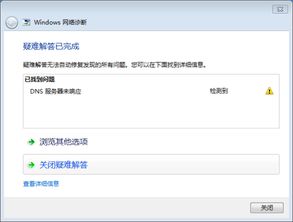
云服之家,国内最专业的云服务器虚拟主机域名商家信息平台
故障现象描述
某天,你正在使用3G无线无线上网卡进行网络操作,无论是浏览网页、观看视频还是进行文件传输,都进行得十分顺畅,突然间,你的无线网卡失去了连接,屏幕上显示“已断开连接”,你尝试重新连接,但系统提示“域名错误”。
可能的原因分析
-
DNS服务器问题:DNS(域名系统)负责将人类可读的网址转换为计算机可识别的IP地址,如果DNS服务器出现故障或配置错误,就会导致无法解析域名,从而无法连接到网络。
-
网络配置错误:网络配置错误包括IP地址、子网掩码、网关和DNS服务器设置不正确,这些设置不匹配会导致网络无法正常工作。
-
信号不稳定:3G无线无线上网卡依赖于信号强度和质量来建立连接,如果信号不稳定或信号质量差,可能会导致连接中断。
-
网卡驱动问题:网卡驱动程序是连接操作系统和硬件的桥梁,如果驱动程序过时或损坏,可能会导致各种网络问题。
-
路由器或APN设置问题:如果你的无线网卡连接到路由器或通过APN(接入点名称)连接到互联网,错误的路由器设置或APN配置也会导致连接问题。
-
防火墙或安全软件干扰:有时防火墙或安全软件可能会错误地阻止网络连接。
故障排查步骤
-
检查DNS服务器设置:
- 打开“控制面板” -> “网络和共享中心” -> “更改适配器设置”。
- 右键点击你的无线网卡,选择“属性”。
- 在“网络”选项卡中,双击“Internet协议版本4(TCP/IPv4)”。
- 确保“使用下面的DNS服务器地址”被选中,并输入正确的DNS服务器地址(Google的公共DNS:8.8.8.8和8.8.4.4)。
-
检查网络配置:
- 同样在“Internet协议版本4(TCP/IPv4)”中,确保IP地址、子网掩码、默认网关等设置正确。
- 如果你是通过DHCP(动态主机配置协议)获取这些设置,确保DHCP服务器正常工作。
-
检查信号强度和质量:
- 使用无线网卡自带的信号强度指示器或第三方工具检查信号质量。
- 如果信号弱或质量差,尝试移动到更靠近路由器或基站的位置。
-
更新或重新安装网卡驱动:
- 访问你的无线网卡制造商的官方网站,下载并安装最新的驱动程序。
- 如果驱动程序已是最新的,尝试卸载后重新安装。
-
检查路由器和APN设置:
- 确保路由器的固件是最新的,并且配置正确。
- 如果你使用的是APN连接,检查APN设置是否正确,包括APN名称、用户名、密码等。
-
禁用防火墙和安全软件:
- 暂时禁用防火墙和安全软件,尝试重新连接网络,如果成功,可能是防火墙或安全软件阻止了连接。
- 调整防火墙或安全软件的设置,允许你的无线网卡和应用程序访问网络。
解决步骤及实际操作案例
假设你按照上述步骤进行了排查,但问题仍然存在,下面是一个具体的解决案例:
案例:张先生在使用3G无线无线上网卡时突然掉线,重新连接时显示域名错误,经过一系列排查后,他发现是DNS服务器设置出了问题,以下是具体解决步骤:
-
检查DNS服务器设置:张先生首先检查了无线网卡的DNS服务器设置,他发现虽然之前设置了自动获取DNS服务器地址,但系统并没有成功获取到有效的DNS服务器,他决定手动设置DNS服务器。
-
手动设置DNS服务器:张先生将DNS服务器设置为Google的公共DNS(8.8.8.8和8.8.4.4),他按照以下步骤操作:
- 打开“控制面板” -> “网络和共享中心” -> “更改适配器设置”。
- 右键点击无线网卡,选择“属性”。
- 在“网络”选项卡中,双击“Internet协议版本4(TCP/IPv4)”。
- 选中“使用下面的DNS服务器地址”,并输入8.8.8.8和8.8.4.4。
- 点击“确定”保存设置。
-
重新连接网络:设置好DNS服务器后,张先生重新连接网络,这次没有再显示域名错误,网络连接恢复正常。
预防措施与建议
为了避免类似问题的再次发生,建议采取以下预防措施:
- 定期检查网络配置:定期检查无线网络的配置,确保IP地址、子网掩码、默认网关和DNS服务器设置正确。
- 更新驱动程序和固件:定期更新网卡驱动程序和路由器固件,以确保安全性和兼容性。
- 使用稳定的网络环境:尽量在信号强、质量好的地方使用无线网卡,避免在信号弱或干扰大的环境中使用。
- 合理配置防火墙和安全软件:合理配置防火墙和安全软件,允许必要的网络连接和应用程序访问网络。
- 备份重要数据:定期备份重要数据到云存储或外部存储设备,以防数据丢失。
- 关注网络服务商的通知:关注网络服务商的通知和公告,了解可能的网络故障和解决方法。
- 使用备用无线网卡:如果条件允许,可以准备一块备用无线网卡作为应急使用,当主网卡出现故障时,可以迅速切换到备用网卡以保证网络连接不断。

